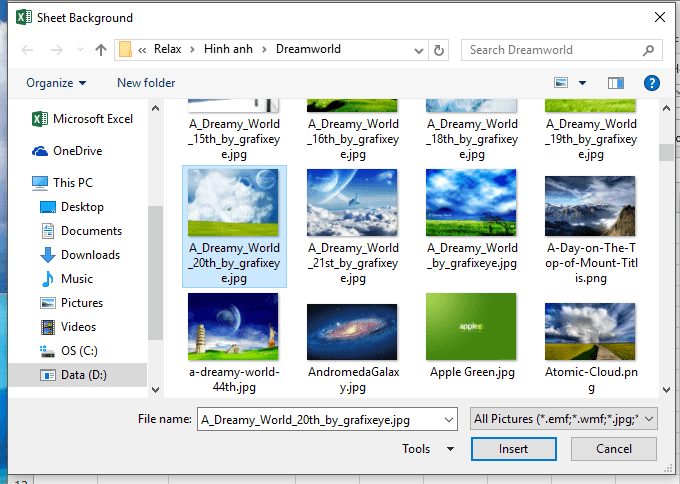Hàng ngày phải học hay làm việc với các bảng tính trong Excel thì chắc chắn sẽ cảm thấy nhàm chán sau một thời gian sử dụng vì chỉ toàn chữ và số, ngoài ra còn có mấy cái biểu đồ, vì vậy nếu muốn thêm chút màu sắc nữa cho file Excel của mình thì bài viết này sẽ giúp bạn.
Nếu không thích màu mè thì thủ thuật này cũng ít nhất giúp bạn khẳng định bản quyền của mình với file Excel qua việc chèn ảnh, logo của mình vào trong đó.
Bước 1: Chọn tab Page Layout sau đó chọn Background để bắt đầu chèn ảnh.
Bước 2: Trên Excel 2007 hay Excel 2010 thì nó sẽ hiện ngay cửa sổ cho phép bạn chọn hình ảnh nhưng nếu dùng Excel 2013 thì có nhiều lựa chọn hơn, bạn có thể chọn ảnh từ máy tính, ảnh từ Bing hay ảnh trong OneDrive. Ở đây, để chọn ảnh từ máy tính, bạn chọn From a File.
Bước 3: Tìm ảnh muốn làm background, chọn 1 hình bạn thích, chọn xong bấm Insert.
Bạn nên chọn hình nền có kích thước lớn lớn 1 chút vì ảnh nhỏ quá thì nó sẽ bị lặp ảnh trong Background, nhìn không đẹp lắm.
Xong, file Excel của bạn giờ đã đẹp và nhìn tươi mới hơn hẳn cái nền màu trắng mặc định.
Thêm một cái nữa.
Nếu muốn tìm ảnh với Bing Search thì đơn giản gõ từ khóa hình ảnh muốn tìm kiếm sau đó click vào cái kính lúp bên cạnh hoặc bấm Enter để tìm kiếm, sau đó chọn ảnh và bấm Insert (lưu ý là phải có Internet mới được.)
Xóa ảnh nền (Background) và đổi hình mới trong Excel
Dù có đặt ảnh nền lung linh và đẹp bao nhiêu thì sau 1 thời gian cũng cảm thấy chán với nó vì thế đổi hình khác cho lạ mắt.
Để đổi hình mới, chọn tab Page Layout sau đó chọn Delete Background để xóa hình nền đi, sau đó cứ làm lại 3 bước như trên để chọn hình mới.
Lưu ý là bạn nên chọn cái hình nền nào sáng sáng để nội dung trong Excel có thể thấy rõ ràng nhưng nếu muốn chọn hình tối thì chỉ còn cách đổi màu chữ thành màu trắng cho dễ nhìn hơn.